Werbung auf Kindle eReadern und Fire Tablets entfernen
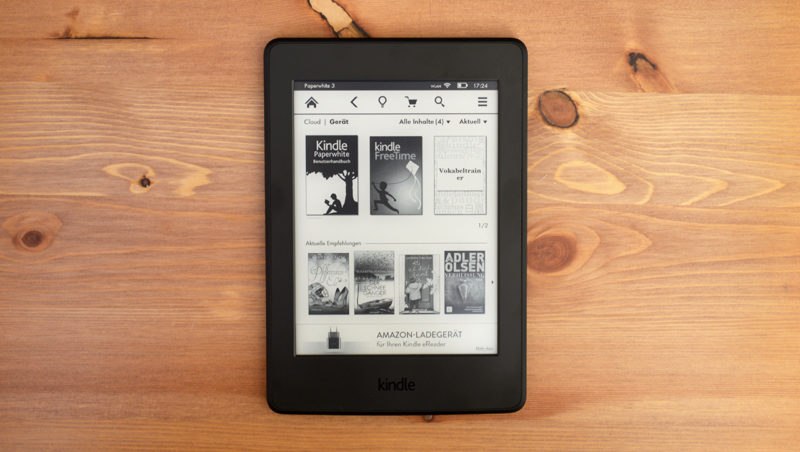
Update: Amazons Werbeeinblendungen (die unter dem Label „Spezialangebote“ zusammengefasst werden) gehören mittlerweile auch zur Standardaustattung bei den deutschsprachigen Kindle- und Fire-Geräten. Ein großer Vorteil sind die noch günstigeren Verkaufspreise die Amazon durch diese Subventionierung erzielen kann.
Problematisch kann das Ganze allerdings sein, wenn man ein werbegestütztes Gerät geschenkt bekommt oder später drauf kommt, dass man die Einblendungen doch als zu störend empfindet. Glücklicherweise gibt’s Abhilfe.
Möglichkeit 1 für alle Kindle und Fire Geräte besteht darin, sich direkt an Amazon zu wenden. Für eine Gebühr von 15 Euro – wie es auf der Hilfeseite bei Amazon.de heißt – wird die Werbung abgeschaltet. Dafür gibt’s allerdings keinen Knopf auf der Homepage – stattdessen muss man sich an das Serviceteam von Amazon wenden. Nach erfolgter Kündigung der Spezialangebote muss man sich zumindest noch einmal mit WLan verbinden, damit die Änderung aktiv wird.
Möglichkeit 2 klappt bei Fire Tablets auch in Eigenregie und kostenlos. Mit Hilfe der ADB-Verbindung kann man die Werbung am Sperrbildschirm entfernen. Dabei sollte man aber bedenken, dass dies eventuell gegen die Nutzungsbedingungen von Amazon verstößt (aber nicht illegal ist). Hierfür installiert man zunächst die passenden ADB-Treiber (z.B. diese) und aktiviert ADB am Tablet.
Das klappt indem man in die Geräteoptionen wechselt und dort mehrmals auf die Seriennummer tippt. Auf diese Weise werden die versteckten Entwickleroptionen freigeschaltet. Danach kann man in den Entwickleroptionen ADB aktivieren.
Ist das erledigt, öffnet man die Windows Eingabeaufforderung und gibt folgende Zeilen ein:
adb shell
pm hide com.amazon.kindle.kso
exit
adb reboot
Möglichkeit 3 für den Kindle Paperwhite klappt ebenfalls in Eigenregie und kostenlos. Auch hier ist kein Root-Zugriff oä. nötig. Allerdings verstößt auch diese Vorgehensweise möglicherweise gegen die Amazon-Nutzungsbedinungen. Man steckt den eBook Reader per USB an den PC an und löscht die Inhalte der Ordner „.assets“ und „.mrch“ im unsichtbaren „system“-Ordner. Danach versieht man die beiden Ordner mit einem Schreibschutz.
Originalmeldung: In den letzten zwei Tagen hat die Meldung die Runde gemacht, dass Amazon die Kindle Fire Modelle still und heimlich mit Werbung ausgestattet hat. Auch wir haben gestern davon berichtet, da die deutschen Kindle Fire Modelle ebenfalls betroffen sind.
Im Gegensatz zu den Kindle eBook Readern haben KundInnen bei den Kindle Fire Tablets allerdings keine Wahl sich zwischen werbefreien und werbegestützten Modellen zu unterschieden und die Option die Werbung per einmaliger Gebühr komplett zu entfernen sollte ebenfalls nicht zur Verfügung stehen.
Tja, da war der öffentliche Druck und die Negativpublicity nach dem erfolgreichen Presseevent wohl zu groß, denn laut Techcrunch rudert Amazon nun zurück und erlaubt zumindest bei den Kindle Fire HD Geräten die Werbung zu entfernen. Die Gebühr dafür beträgt 15 US-Dollar. Wie sich dies auf den deutschen Markt überträgt und ob es auch hier die Möglichkeit dazu geben wird, ist noch nicht bekannt.
Ein Amazon Sprecher sagt gegenüber Engadget: „I wanted to let you know that with Kindle Fire HD there will be a special offers opt-out option for $15. We know from our Kindle reader line that customers love our special offers and very few people choose to opt out. We’re happy to offer customers the choice.„
